реклама
Ubuntu System Panel (USP) е конфигурируем Gnome стартер, който можете да добавите към вашия Ubuntu (и други Linux дистрибуции, базирани на Gnome) панел за бърз и лесен достъп до различните приложения и места.
Когато се отвори, той показва широк прозорец, съдържащ различна информация за вашия компютър. Можете лесно да добавите преки пътища към любимите си приложения / места, да получите информация за ресурсите на вашата система или да включите често използвани инструменти (като калкулатор или напомняния). Можете или да го използвате като заместител на съществуващата лента с менюта, или като допълнителен инструмент, който да ви помогне да правите нещата по-бързо.
Конфигурацията по подразбиране на USP включва прозорец с информация за потребителя, панел за управление на системата, панел с приложения и панел Последни документи. Прозорецът за управление на системата ви осигурява бърз достъп до Synaptic Package Manager, а също и до Центъра за управление, който съдържа всички опции за конфигуриране на системата.
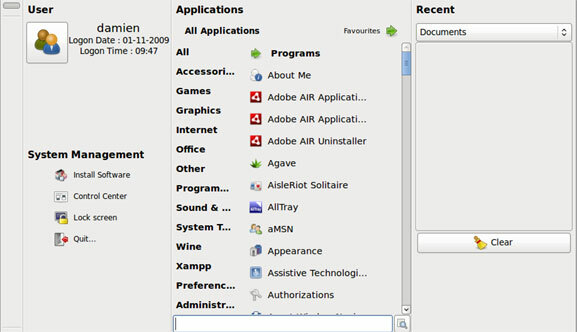
За да добавите / конфигурирате елементи в USP, първо трябва да щракнете с десния бутон на мишката и след това да отидете на Предпочитания. Прозорецът с предпочитания съдържа много опции, които можете да използвате, за да конфигурирате USP по ваш вкус.
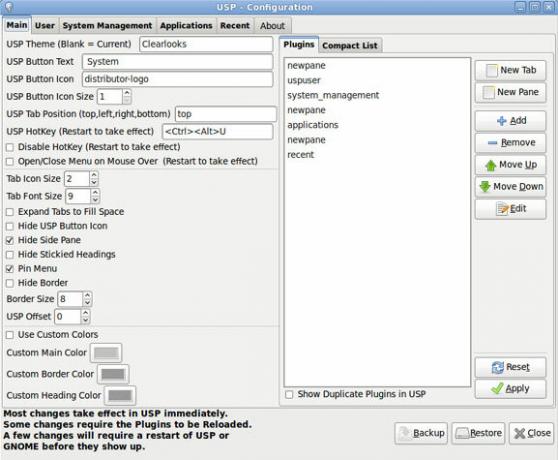
Разделът Main на прозореца Preferences съдържа повечето конфигурации на потребителския интерфейс за USP. Това е мястото, където можете да добавите допълнителни елементи / плъгини в главния прозорец на дисплея. USP поддържа използването на плъгини за разширяване на неговата функционалност. Инсталационният пакет се предлага с набор от допълнителни устройства, които можете да използвате веднага. Тези плъгини включват калкулатор, календар, напомняне, отметки в Firefox, системни ресурси и много други полезни неща.
Изображението по-долу показва списъка на наличните плъгини за USP.
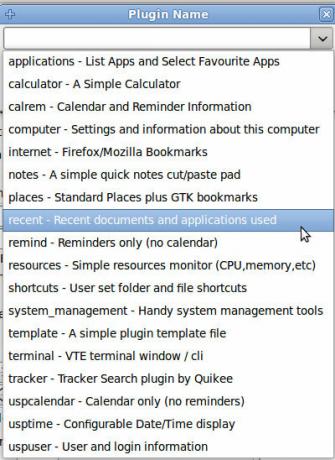
Освен функционалността, USP също ви позволява да я тема и разкрасите. Той използва същата тема GTK като системата Gnome, което означава, че можете да проверите gnome-търсете любимата си тема и да я използвате на вашия USP.
За да инсталирате темата, първо трябва да я инсталирате на вашия Ubuntu (чрез Система> Настройки-> Външен вид в главното меню), след това посочете името на темата в прозореца на предпочитанията на USP.
Ето някои от екранните снимки на някои от GTK темите на USP (Обърнете внимание, че можете да приложите GTK темата към USP, без да се налага да променяте вашата системна тема).
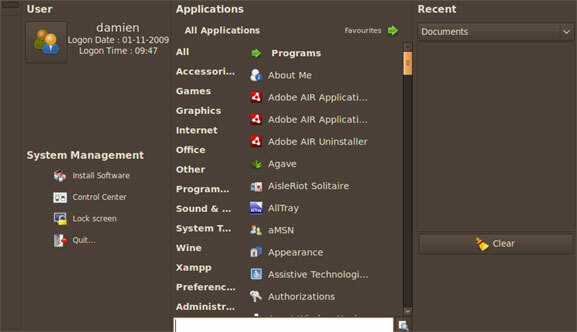
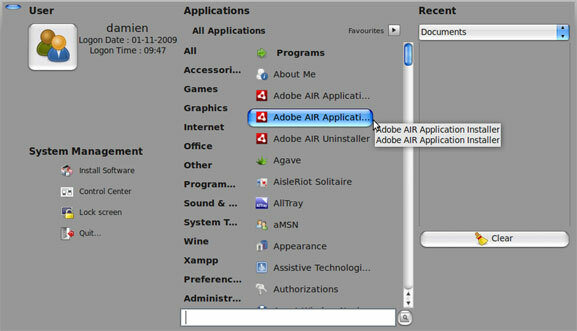
Инсталиране на Ubuntu-System-Panel
USP не се намира в хранилището на Ubuntu. Ще трябва да вземете кода от сайта на програмиста и да го инсталирате ръчно. За щастие процедурата на инсталиране не е твърде трудна.
На първо място, трябва да инсталирате подрив и да го използвате, за да изтеглите последната версия на USP на вашия компютър. Във вашия терминал въведете ред по ред:
sudo apt-get install subversion
svn каса https://ubuntu-system-panel.googlecode.com/svn/trunk/ Ubuntu-система-панел
CD ubuntu-system-панел
./usp_update инсталирайте свежо
Ако използвате 64-битова машина, изпълнете тази допълнителна команда:
sudo cp /usr/lib/python2.4/site-packages/usp/plugins/_keybind64.so _keybinder.so
Това е. За да поставите USP на вашия панел, първо опреснете панела
gilla-панел на killall
Щракнете с десния бутон на мишката върху горния панел и изберете Добавяне към панела. Превъртете надолу в списъка, за да намерите системен панел Ubuntu. Изберете и го добавете към панела.
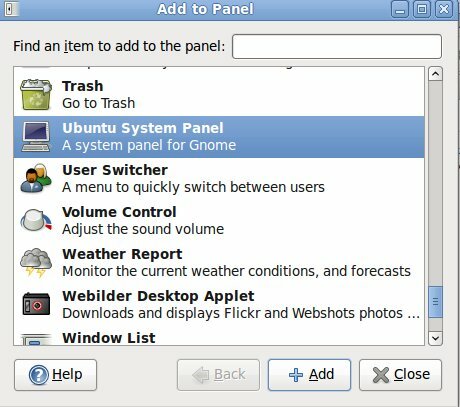
За да деинсталирате, просто използвайте следната команда:
CD ubuntu-system-панел
./usp_update деинсталирането завърши
Какви други начини използвате за подобряване на използваемостта във вашия Ubuntu (Linux)? Някаква добра алтернатива за стартиране на приложения Gnome?
Кредитен имидж: pinguin_os [Премахнат счупен URL адрес]
Damien Oh е всеобщ технологичен маниер, който обича да ощипва и хаква различни операционни системи, за да улесни живота. Вижте блога му в MakeTechEasier.com, където той споделя всички съвети, трикове и уроци.

